
Der PHP-Editor Baicao hat die Antwort für Sie: Wenn Sie sich nach der Änderung Ihres Benutzernamens in Win7 nicht anmelden können, können Sie die folgenden Lösungen ausprobieren. Zunächst können Sie versuchen, sich mit Ihrem ursprünglichen Benutzernamen und Ihrem neuen Passwort anzumelden. Wenn Sie sich immer noch nicht anmelden können, können Sie versuchen, Ihr Passwort mit Administratorrechten zurückzusetzen. Wechseln Sie in den abgesicherten Modus, wählen Sie „Systemsteuerung“ – „Benutzerkonten“ – „Andere Konten verwalten“ – „Passwort ändern“ und geben Sie dann das neue Passwort ein. Wenn das Problem weiterhin besteht, können Sie versuchen, die Systemwiederherstellungsfunktion zu verwenden oder das System neu zu installieren, um das Problem zu lösen. Wenn keine der oben genannten Methoden funktioniert, wird empfohlen, einen professionellen Techniker um Hilfe zu bitten.
Lösung für das Problem, dass sich Win7 nach dem Ändern des Benutzernamens nicht anmelden kann:
1 Starten Sie den Computer neu, drücken Sie beim Booten F8 auf der Tastatur und wählen Sie dann den abgesicherten Modus.
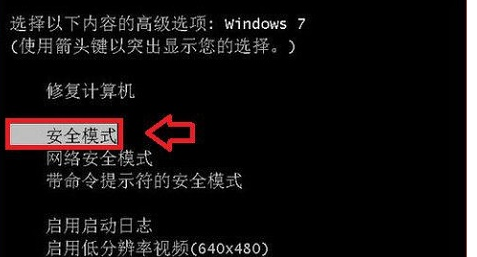
2. Dann klicken wir auf Computeroptionen und wählen auf der Popup-Seite die Verwaltungsoption aus.
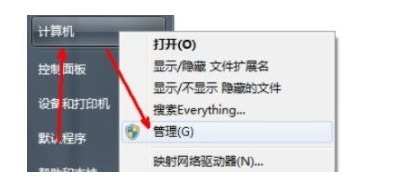
3. Suchen Sie dann die lokalen Benutzer- und Gruppenordner auf der Seite.
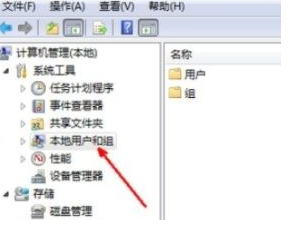
4. Klicken Sie dann auf die Option „Benutzerordner“ unter der geöffneten Seite.
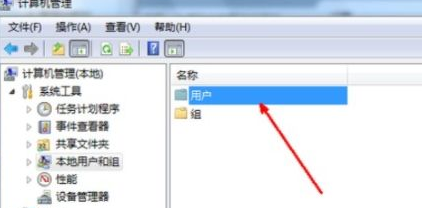
5. Zu diesem Zeitpunkt müssen wir den Kontonamen für die Anmeldung auswählen.
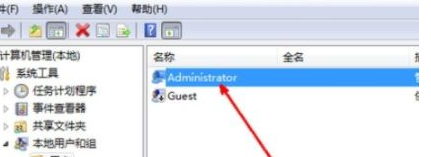
6. Deaktivieren Sie abschließend die Funktion zum Deaktivieren des Kontos auf dieser Seite und starten Sie den Computer erneut.
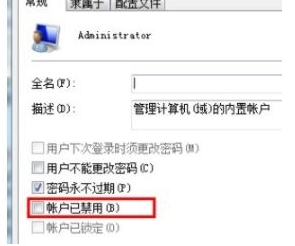
Andere Lösungen:
Wenn keine der oben genannten Methoden das Problem lösen kann, können Sie eine Neuinstallation des Systems in Betracht ziehen.
Empfohlener Spiegel-Download
Offizielle Flaggschiff-Version von Win7 SP1 64-Bit
Reine Version von Win7 x64 (automatische 64-Bit-Aktivierung)
Reine Version von Win7 ohne Aktivierung 64-Bit (nur Notebook)
Systeminstallationsmethode
Diese Seite bietet Ihnen zwei Systeminstallationsmethoden. Die lokale Festplatteninstallation ist die einfachste Installationsmethode. Es wird empfohlen, vor der Festplatteninstallation ein U-Disk-Boot-Tool zu erstellen, wenn die Festplatteninstallation fehlschlägt, Ihr Computer nicht eingeschaltet werden kann, in der Begrüßungsschnittstelle hängen bleibt, den Desktop nicht aufrufen kann oder einen blauen Bildschirm hat. usw., dann müssen Sie die U-Disk auswählen, um das System neu zu installieren.
Warme Erinnerung: Bei der Neuinstallation des Systems wird die aktuelle Systemfestplatte (normalerweise Laufwerk C) formatiert. Stellen Sie sicher, dass Sie das Laufwerk C und die Desktop-Daten im Voraus sichern.
Das obige ist der detaillierte Inhalt vonWas soll ich tun, wenn ich mich nach der Änderung meines Benutzernamens in Windows 7 nicht anmelden kann?. Für weitere Informationen folgen Sie bitte anderen verwandten Artikeln auf der PHP chinesischen Website!
 So erstellen Sie virtuelles WLAN in Win7
So erstellen Sie virtuelles WLAN in Win7
 So ändern Sie den Dateityp in Win7
So ändern Sie den Dateityp in Win7
 So richten Sie den Ruhezustand im Win7-System ein
So richten Sie den Ruhezustand im Win7-System ein
 So öffnen Sie den Windows 7 Explorer
So öffnen Sie den Windows 7 Explorer
 So lösen Sie das Problem, dass in Win7 kein neuer Ordner erstellt werden kann
So lösen Sie das Problem, dass in Win7 kein neuer Ordner erstellt werden kann
 Lösung dafür, dass die Ordnereigenschaften von Win7 keine Registerkartenseite freigeben
Lösung dafür, dass die Ordnereigenschaften von Win7 keine Registerkartenseite freigeben
 Win7 meldet, dass auf Anwendungsdaten nicht zugegriffen werden kann
Win7 meldet, dass auf Anwendungsdaten nicht zugegriffen werden kann
 Der Unterschied zwischen Win7 32-Bit und 64-Bit
Der Unterschied zwischen Win7 32-Bit und 64-Bit




